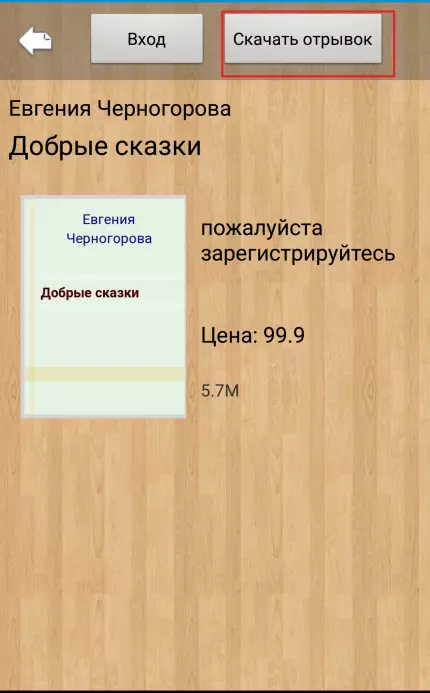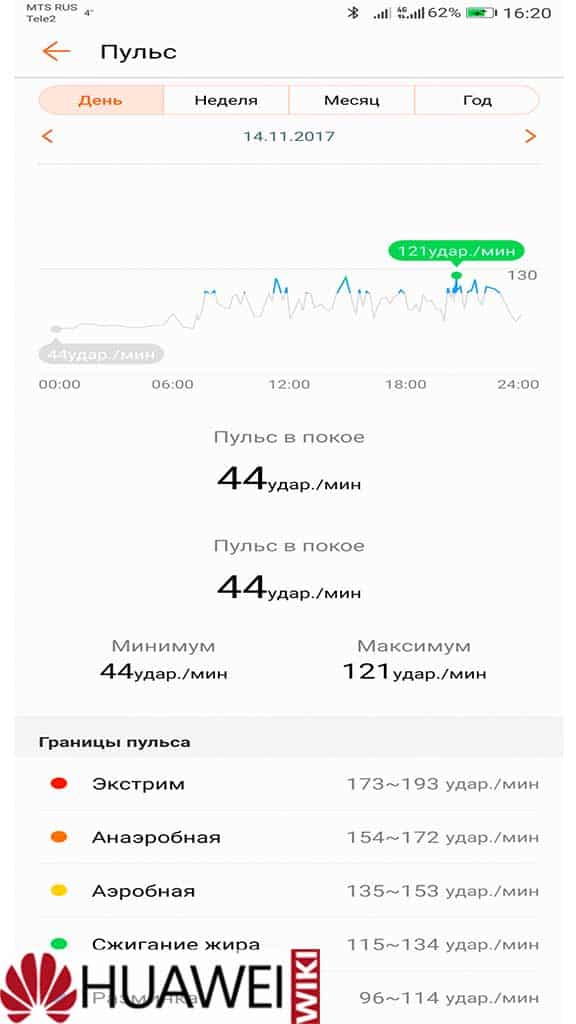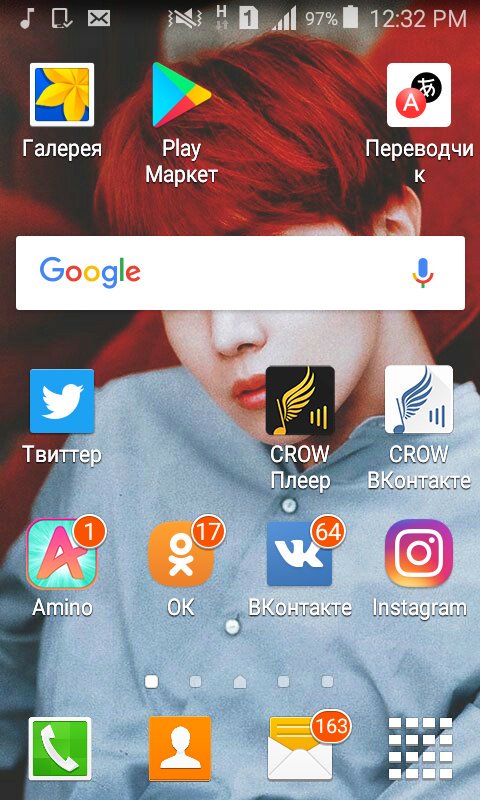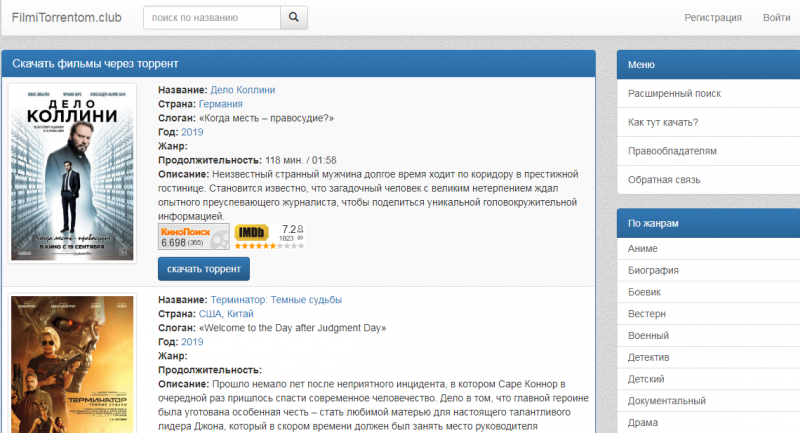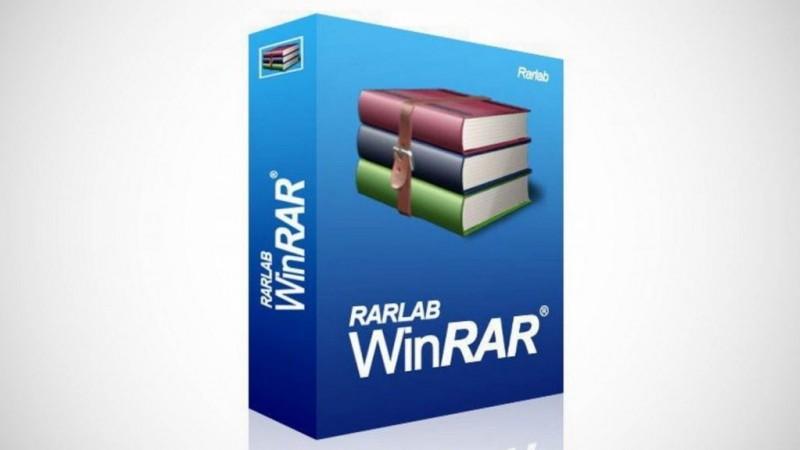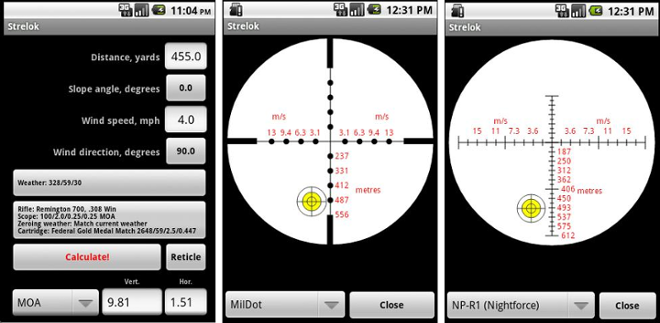Как скачать книгу на андроид
Содержание:
- Загрузка через Google Play Книги
- Как скачать книги на планшет через мобильный браузер
- Как и чем открыть файл fb2?
- Prestigio Book Reader
- Другие приложения
- FBReader — симпатичная fb2-читалка для Андроид
- Флибуста — книги в форматах pdf и fb2
- RuTracker — торрент для загрузки книг
- FullReader
- Google Play Books
- Использование FBReader
Загрузка через Google Play Книги
Во многих смартфонах или планшетах на операционной системе Android Google Play Книги является предустановленным приложением. Но если на планшете его нет, то нужно войти в Play Market и загрузить.
Для возможности пользоваться программой (совершать покупки, читать бестселлеры онлайн) необходимо создать учетную запись Google.
Все книжки, которые представлены в этом приложении, являются платными. Только после приобретения понравившейся литературы, её можно будет загрузить на устройство.
Чтобы скачать книжку на телефон через эту программу нужно сделать следующее:
войти в Google Play Книги;
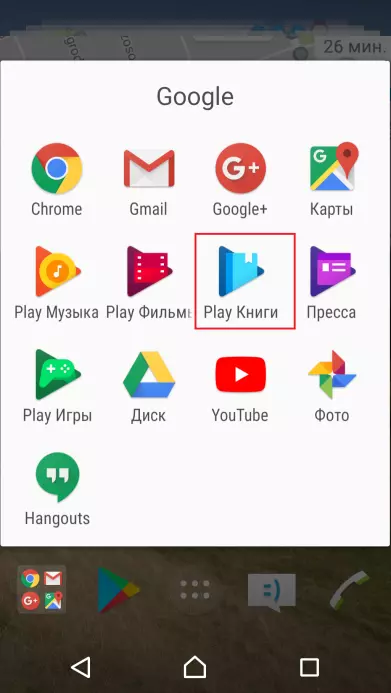
выбрать пункт «Моя библиотека» (все купленные произведения находятся в этой папке), который размещен в нижней части экрана;
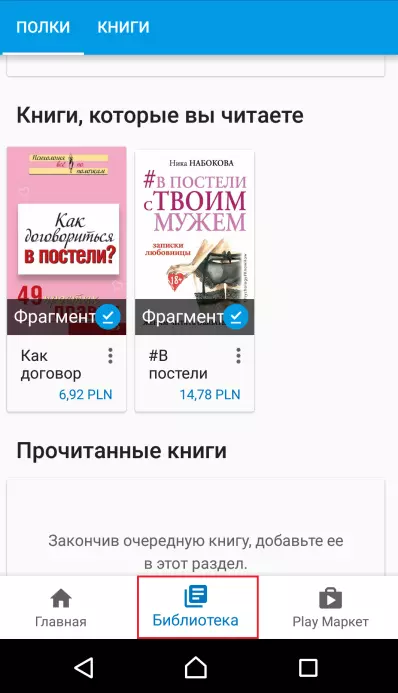
в открытом списке купленных произведений следует выбрать, что именно нужно скачать в память гаджета, и нажать на кнопку, которая находится рядом с названием;
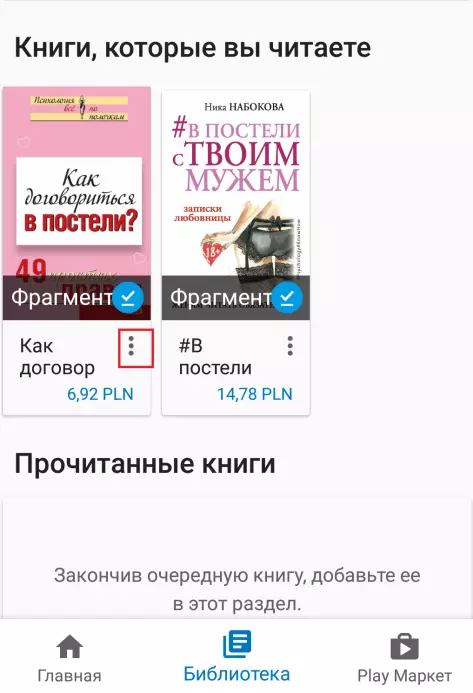
выбрать пункт «Скачать».
Как скачать книги на планшет через мобильный браузер
Скачать книгу на свой Андроид бесплатно и быстро можно с помощью обычного мобильного браузера, например Google Chrome. Для этого нет необходимости устанавливать это приложение на смартфон, т.к. оно является предустановленным.
Для того чтобы загрузить литературу с помощью Google Chrome, нужно:
запустить приложение;
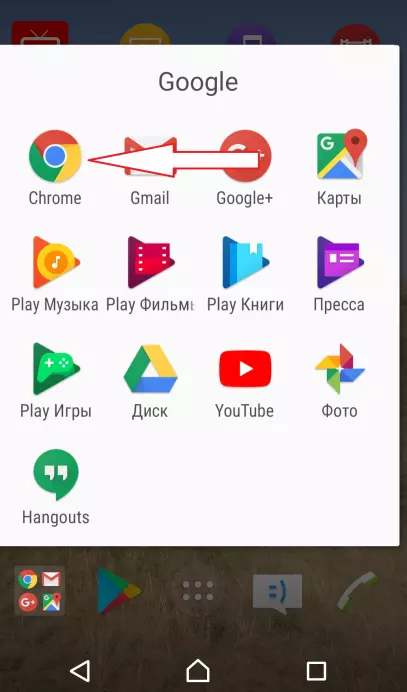
в строке поиска ввести название романа, который необходимо загрузить;
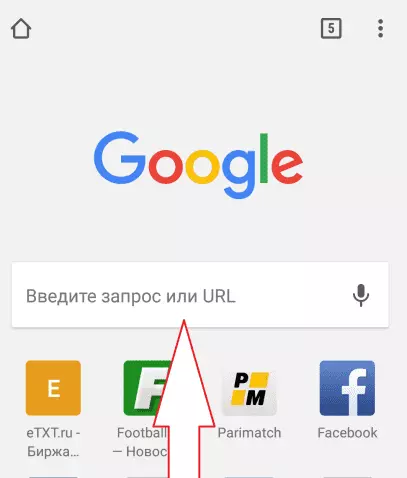
перейти по любой ссылке;
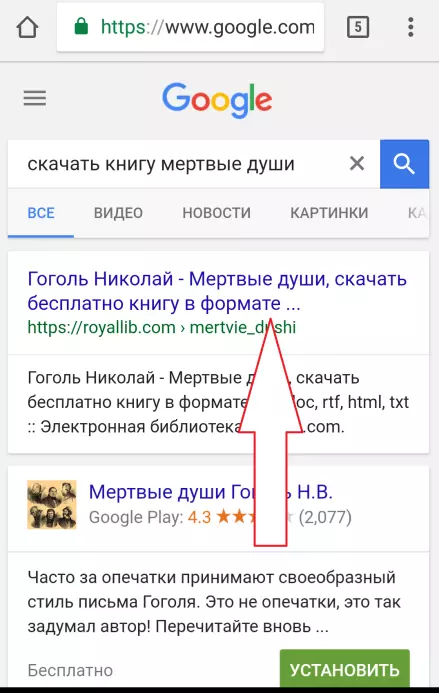
на открывшейся интернет-странице нажать на ссылку «Скачать» (обычно пользователю доступно несколько ссылок с разными форматами);
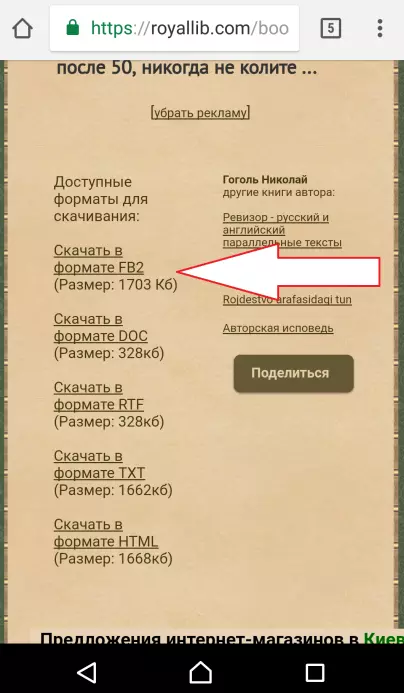
в диалоговом окне, которое появилось в нижней части экрана, выбрать приложение для загрузки (в предложенный для выбора список программ входят установленные на планшет браузеры, менеджеры загрузок или торрент-клиенты). Не имеет значения, какая программа была выбрана.
Примечание: среди предложенных форматов книг рекомендуется остановить свой выбор на FB2. Такие файлы содержат больше информации (иллюстрации, данные об авторе).

Скачиваемые файлы можно найти в папке «Downloads». Его можно открыть с помощью любого софта для чтения или запустить файловый менеджер на мобилке, перейдя в папку «Downloads».
Этот вариант позволяет пользователю закачать нужный файл без регистрации.
Иногда могут возникнуть сложности при открытии загруженных на устройство книжек, т.к. они могут быть заархивированы. Для этого пользователю может понадобиться приложение-архиватор, которое можно найти на Google Play и установить бесплатно.
Как и чем открыть файл fb2?
Прежде, чем начать читать книги в формате fb2 на компьютере, стоит ознакомиться с соответствующими программами. Несмотря на то, что многие из них не предназначены конкретно для этого формата, они удобны и универсальны.
FBReader
Бесплатная компьютерная программа, в которой можно создать целую электронную библиотеку и расположить любимые книги по нужным категориям. Программа отличается минималистичным интерфейсом с набором инструментов, где находятся все необходимые функции для чтения.
Из плюсов стоит отметить:
- отображение изображений, любых таблиц, графиков, сносок;
- возможность масштабирования текста;
- чтение файлов прямо из архива;
- полноэкранный режим;
- возможность поиска по тексту, выделение, копирование;
- поворот текстовых изображений.
Из недостатков стоит отметить отсутствие двухстраничного просмотра текста.
CoolReader
Удобный и один из наиболее популярных инструментов для чтения электронных текстов в формате fb2. Кроме этого программа поддерживает другие распространенные форматы: .doc, .rtf, .txt. Она бесплатна для персонального использования и поддерживается на системах Windows, Linex.
К преимуществам стоит отнести:
- удобный двухстраничный формат;
- регулировка необходимых параметров: шрифт, цвет, фон;
- запуск программы с места последнего чтения;
- отображение прогресса и времени чтения;
- распознавание гиперссылок.
Недостатки:
- отсутствие книжной полки;
- неудобство синхронизации;
- зависание при смене ориентации экрана.
AlReader
На вопрос: «Как читать fb2 на компьютере?» поможет ответить еще одно программное обеспечение. Само название этой программы говорит о том, что она поддерживает все доступные форматы для чтения. Несмотря на простоту дизайна и отсутствие библиотеки, программа обладает широким функционалом.
В настройках предлагается изменение настроек стиля, размера символов, шрифта, цвета фона или текста. Также есть возможность выделения текста, поддержки иностранных словарей.
Из плюсов можно выделить:
- полноразмерный экран чтения;
- панель состояния с количество страниц и процентом прогресса;
- переключение режимов «День/Ночь»;
- чтение из архивных файлов;
- закладки с навигацией;
- одно- или двухстраничный формат.
Минусы:
- скудный интерфейс;
- отсутствие выбора книжной полки;
- не поддерживает форматы pdf, djvu.
Calibre
Одно из самых мощных открытых программных обеспечений. Программа отличается возможностью конвертации электронных текстов из одного формата в другой, что дает преимущество чтения на различных носителях и системах.
Всю необходимую информацию о книге (обложка, название, автор, ссылки, издание) Колибри хранит в специальной базе данных, а файл находится в папке библиотеки.
Достоинства:
- быстрая конвертация;
- поиск в онлайн-библиотеках;
- поддержка максимального числа форматов;
- сортировка по предпочтениям;
- поддержка 40 языков;
- синхронизация с устройствами.
Недостатки:
- неудобство транслитерации в названиях книг и папок на диске;
- зависание интерфейса, особенно при открытии больших файлов или при переходе со стандартного на полноэкранный режим.
Prestigio Book Reader
Price: Free / $2.99 / Up to $100.99
Prestigio changes its name almost every year. However, its still one of the better eBook reader apps. The app supports over 25 langauges, text-to-speech functionality, and 50,000 books available for download. Additionally, the app can sync across devices (account required). Some other features include a Night Mode, various customization options, and a decently modern UI. The app is free. You can remove ads for a single $2.99 in-app purchases. There is also an optional donation button for $1, $5, $10, $50, and $100 in case you want to support development.
Другие приложения
Еще одна программа чтения книг на «Андроиде», мимо которой нельзя пройти. Называется ZXReader. Приложение поддерживает форматы html, epub, docx, fb2, txt. Также можно распаковать книги из ZIP-архива. Поддерживаются онлайн-библиотеки. Распознается множество кодировок. Автоопределение происходит при использовании Koi8-r, Win-1251, Utf-8, Unicode.
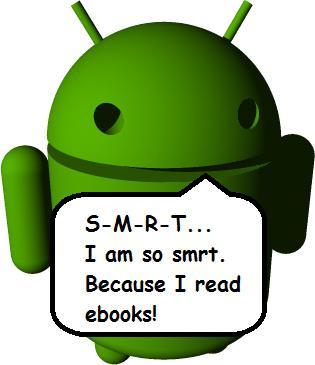
Также вы можете управлять подсветкой – устанавливать яркость и длительность. Также пользователь может разделить экран на большое число активных зон, для каждой из которых можно выбрать необходимую команду. В программе присутствует несколько профилей, при этом каждый из них имеет собственные настройки отображения. Речь идет о цвете и фоновой картинке.
Далее рассмотрим программу AutoReader 3D, которую отличает несколько уникальных функций. Если установить режим Reader, то фразы или слова будут показываться на дисплее последовательно. При этом скорость данного процесса удобно регулируется. Режим «3D Stereo» позволяет читать с применением эффекта стереообъема, причем доступна функция для любого устройства.
Если говорить о традиционном режиме для полного просмотра текста, следует отметить, что в данном случае можно использовать прокрутку и листать страницы одновременно. Благодаря расширенной поддержке мультитача можно сменить размер текста либо повернуть экран в любое время. AutoReader дает возможность читать очень крупный текст, это удобно во многих случаях.
Нам также может помочь программа Foliant. Приложение помогает организовать вашу коллекцию книг, а также удобно их читать. Поддерживаются форматы TXT, FB2 и EPUB. Присутствует полноценная библиотека, произведения группируются по авторам, а также жанрам. Доступен поиск и удобное скачивание различных книг из сети Интернет. Распознается поворот экрана на 270, 180 и 90 градусов.
FBReader — симпатичная fb2-читалка для Андроид
Чем открыть файл? FBReader — первое, что приходит в голову
Пожалуй, ни один обзор не обходится без упоминания бесплатной читалки FBReader. Если вы не знаете, чем открыть файл fb2, то это именно то приложение, которое в первую очередь приходит на ум вне зависимости от платформы. Дело в том, что FBReader доступен повсеместно:
- для настольных ОС (Windows / Mac OS / Linux)
- мобильных телефонов и планшетов (Android, Windows Phone, Blackberry 10)
В этом списке не хватает только iOS — но, понятное дело, для чтения в этой мобильной ОС есть немало «родных» приложений-читалок.
Помимо fb2, приложение FBreader для Андроид успешно открывает следующие форматы документов: ePub, azw3, Word-документы, HTML, простые текстовые документы, PDF и (посредством модуля). Правда, последние из названных доступны после установки плагинов, которые выложены для бесплатного скачивания на сайте приложения.
Давайте посмотрим, почему именно проект FBReader получил развитие, в чем главные особенности читалки и почему ее стоит использовать для чтения книг на Андроид? Перечислим три главные фишки ридера (выделены полужирным).
Как открыть fb2 с помощью FBReader?
Помимо собственной библиотеки, можете подключать дополнительные сетевые каталоги и книжные магазины. Что касается меня, то сетевыми функциями читалки FBReader я не пользуюсь вовсе, просто скачиваю книги из популярных онлайновых библиотек к себе на Андроид в формате fb2. Это стандартный способ скачивания книг, который работает «на ура».
Настройка отображения fb2 книжек. Помимо того, что FBReader обладает приятным пользовательским интерфейсом, радует возможность тонко настроить отображение текста в книге. В этом связи нужно отметить цветовые схемы, ночной и дневной режим чтения, яркость экрана, изменение фона подложки, цвета текста, размера шрифтов и гарнитуры. Вы можете закачать на Андроид полюбившиеся шрифты в формате TrueType или OpenType и указать их в параметрах ридера.
Наконец, третья особенность этой программы для чтения fb2 для Андроид понравится тем, кто читает книги на иностранных языках — а именно легкое подключение словарей для перевода слов в тексте книг. Взять тот же Киндл: там можно подключить англо-русский словарь и оперативно узнавать перевод того или иного слова при его выделении. На Андроид читалках такая фича зачастую недоступна, однако FBReader — приятное исключение. Добавляете на свой телефон словари ColorDict, Fora Dictionary, FreeDictionary.org, указываете FBReader’у, откуда доставать слова — и можете читать FictionBook книги и быстро переводить слова на русский.
Флибуста — книги в форматах pdf и fb2
| Сайт | |
| Бесплатное скачивание | + |
| Подписка / платный контент | — |
| Форматы скачивания | fb2, epub, RTF, pdf, mobi, txt, zip + |
| Аудиокниги | — |
| Чтение онлайн | + |
| Нужна регистрация | — |
| Количество книг | 440 тыс. |
Флибуста — еще один культовый книжный ресурс, существующий за счет добровольных пожертвований и рекламы. Это крупнейшая библиотека, собравшая бесчисленное множество электронных книг. Несмотря на то, что сайт flibusta.is заблокирован на территории России, есть способы обхода блокировки, о которых, например, проще всего узнать на форуме комьюнити 4pda.ru.
flibusta.is, несмотря на запреты, до сих пор раздает бесплатные книги
Все книги на андроид доступны на бесплатной основе, у пользователей имеется неограниченный доступ к электронным книгам. Скачать можно в формате pdf, mobi, fb2 и других. Для получения доступа к контенту достаточно зарегистрироваться (впрочем, и это необязательно) и нажать на соответствующую ссылку по описанием: (fb2) — (epub) — (mobi). На данный момент скачать книги в mobi невозможно, что, видимо, связано со временными техническими проблемами на Флибусте.
Флибусту нельзя обнаружить через поисковые системы, поскольку библиотека закрыта от индексации. Но это компенсируется удобной внутренней навигацией по электронной библиотеке. Все книги сгруппированы по жанрам и авторам. Подборка материалов в чем-то напоминает Рутрекер: при желании вы здесь найдете также все, что угодно, от учебной литературы до специализированных изданий. На «Флибусте» действует расширенный поиск по книгам и полнотекстовый поиск по их содержимому.
У библиотеки Flibusta имеется сообщество, сформированное годами. Пользователи не стесняются в выражениях, комментируют не предвзято и увлекательно.
RuTracker — торрент для загрузки книг
| Сайт | |
| Бесплатное скачивание | + |
| Подписка / платный контент | — |
| Форматы скачивания | fb2, epub, RTF, pdf, mobi, txt, zip + |
| Аудиокниги | + |
| Чтение онлайн | + |
| Нужна регистрация | + |
| Количество книг | ∞ |
Священную корову под названием RuTracker не хотелось бы игнорировать, ведь это, по сути, тоже одна из сокровищниц, где легко скачать книги на андроид бесплатно. Конечно, здесь отсутствуют такие удобства, как сортировка по жанрам, авторам, ISBN, но если вы ищете конкретную книгу, то все эти формальности вас не будут особо волновать. На самом деле есть рубрикация по разделам на сайте, но лично мне она кажется неудобной, если вам нужно загрузить электронные книги на планшет или смарт. Помимо стандартных мобильных форматах встречаются файлы в формате djvu, и для его открытия понадобятся специальные .
Торрент RuTracker — кладезь для библиофилов
Вообще, на Рутрекере выкладываются книги в самых разных форматах и из разных источников. Это аудиокниги для Андроид и других мобильных устройств, отсканированные журналы, редкая научная литература, зарубежные книги и классика, детская литература и прочее. Для скачивания вам нужно скачать торрент-клиент и зарегистрироваться на сайте RuTracker для получения ссылки на torrent-файл.
Вообще, какие еще есть плюсы при скачивании с торрента? Рутрекер не злоупотребляет рекламой, на сайте более 1,5 млн раздач, большой процент активных пользователей (пиров). И хотя доступ к Рутрекеру всеми силами стараются ограничить российские правообладатели и прочие иждивенцы, до сих пор этот торрент-трекер живее всех живых и, видимо, никогда не умрет.
FullReader
Price: Free / Optional donations
FullReader (formerly FReader) is a popular and modern ebook reader app. It supports a wide range of ebook file types as well as less popular ones like CBR and CBZ (comic books) as well as MP3 for audiobooks. The UI is classic Material Design and the app layout is simple enough for almost everybody. Some more power user features include cloud backup support with Google Drive and Dropbox, an AMOLED dark mode, and a translator that works with 95 languages. The app is entirely free as far as we can tell. There are optional donations if you want to support development.
Google Play Books
Price: Free / Book costs vary
Google Play Books is a competitor to eBook reader apps like Amazon Kindle and Barnes&Noble Nook. It’s a virtual bookstore. The selections include books, magazines, and all sorts of other stuff. It supports several eBook formats, comic book formats, and other types of ebook formats. You can even upload your books to the cloud and read them anywhere. That gives you a really good storage option that you can access on any device with an Internet connection. Some other features include book rentals, a Rapid Skim Mode, and a Quick Bookmarks feature. The app is free, but many of the books cost money.

Использование FBReader
Скачивать книги в память гаджета можно с помощью приложения для чтения. Наиболее популярные «читалки» — FBReader и Cool Reader. Эти программы можно бесплатно закачать на свой телефон через Google Play.
Загрузить книжку в память планшета можно со встроенной сетевой библиотеки приложения FBReader (не все книги в этих библиотеках бесплатные и на русском языке). Для этого нужно сделать следующее:
- Запустить приложение FBReader.
- В левом верхнем углу нажать иконку меню.
- Выбрать пункт «Сетевая библиотека».
- Нажать на любую библиотеку, например «Рациональное мышление».
- Далее нужно выбрать любую статью из списка, и кликнуть на иконку загрузки, расположенную справа от названия.
- В новом окне нажать на ссылку «скачать», которая размещена в правом верхнем углу (загруженные файлы можно найти в папке «Books»).
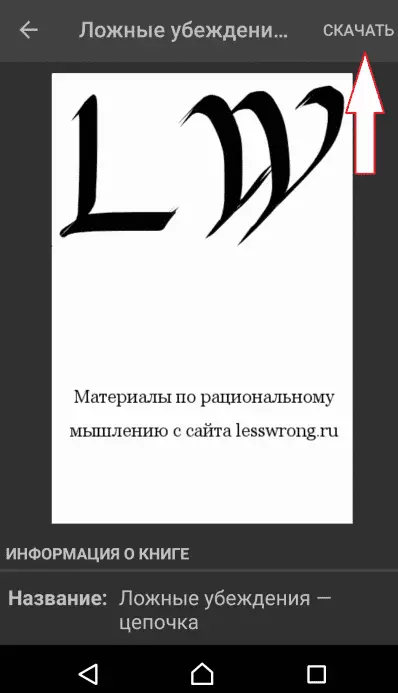
В приложение FBReader можно добавлять популярные онлайн библиотеки. Для подключения каждой из них необходимо знать ссылку на OPDS-каталог конкретной библиотеки.
Для добавления онлайн-библиотеки необходимо сделать следующее:
- Войти в меню софта для чтения и нажать пункт «Сетевая библиотека».
- В правом верхнем углу нажать на иконку.
- Выбрать значение «Добавить каталог».
- Ввести ссылку на OPDS-каталог в строку для ввода и нажать «Ок».
- Здесь же можно изменить название каталога. Например, «Моя библиотека».
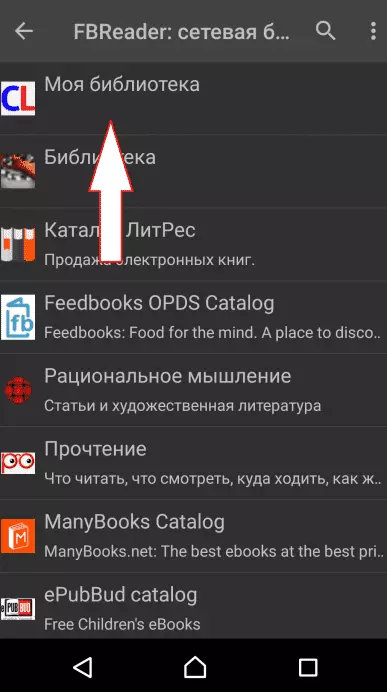
Аналогичным способом можно закачать роман и с помощью Cool Reader. Для загрузки файла нужно сделать следующее:
- запустить Cool Reader;
- перейти в раздел «Сетевые библиотеки» и выбрать нужную, откуда необходимо загрузить литературу (в некоторых случаях придется пройти регистрацию или ввести свои данные, если пользователь уже зарегистрирован);

нажать на название книжки, которую нужно сохранить;

если она платная, то будет предложено только скачать отрывок.